Der neue Thunderbird
Spannende Erneuerungen
Dynamische Symbolleiste
In Supernova finden Sie oben neu eine dynamische Symbolleiste. Diese bietet häufig verwendete und kontextabhängige Optionen an, je nach Reiter oder aktivem Bereich. Diese kann via Rechtsklick und Anpassen personalisiert werden, Bild 6, sogar für jeden Bereich (E-Mail, Adressbuch, Kalender etc.) separat. Ausserdem bringen Sie wahlweise die klassische Menüleiste wieder zurück. Hinter Stil der Schaltflächen bestimmen Sie, ob Sie nur Symbole, Text oder beides sehen wollen.
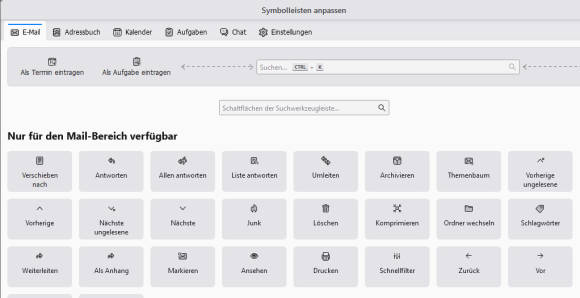
Bild 6: Bevorzugte Befehle bringen Sie im Nu in die Symbolleiste
Quelle: PCtipp.ch
Neues Kalenderdesign
Der Thunderbird-Kalender erhielt schon in früheren Versionen ein moderneres Antlitz und erinnerte mehr an Outlook 365. Mit Supernova kommt ein verbessertes Mini-Monats-Layout, Bild 7. Die dezenten blauen Punkte markieren Tage, die Einträge haben. Oben links im Monatskalender finden Sie Zu Heute wechseln.
Oberhalb des Wochenkalenders zeigt Thunderbird einen Terminsuche-Bereich an, der Ihre nächsten Termine auflistet. Sollte er stören, bringen Sie ihn mit dem Kalender-Layout-Button weg, der sich rechts von der Tag/Woche/Monat-Umschaltung befindet.
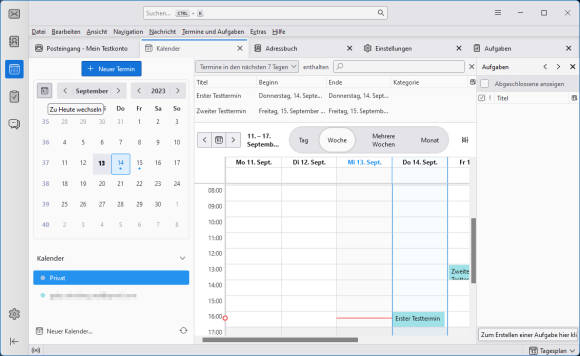
Bild 7: die Kalenderansicht im neuen Thunderbird
Quelle: PCtipp.ch
Ordnermodi und Tags
Die jüngste Thunderbird-Version führt sortierbare Ordnermodi ein. Sie können sich nun alle Tags (Schlagwörter) im Ordnerbereich anzeigen lassen; zu finden im …-Menü hinter Neue Nachricht, gefolgt von Ordnermodi, Bild 8. So finden Sie schnell Ihre als Wichtig oder To Do markierten E-Mails.
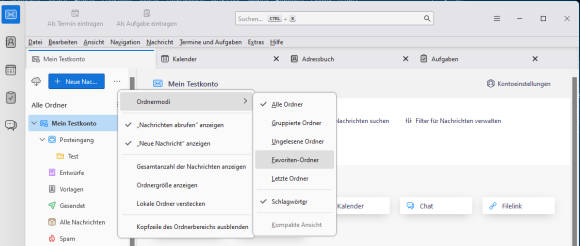
Bild 8: Im Ordnerbereich können Sie Schlagwörter oder lokale Ordner ein- oder ausblenden
Quelle: PCtipp.ch
Interessant ist auch die Option, über das …-Symbol hinter Neue Nachricht die Ordnergrösse einzublenden. So bringen Sie bei Speicherplatzproblemen schnell in Erfahrung, wo die grössten Brocken stecken, Bild 9.
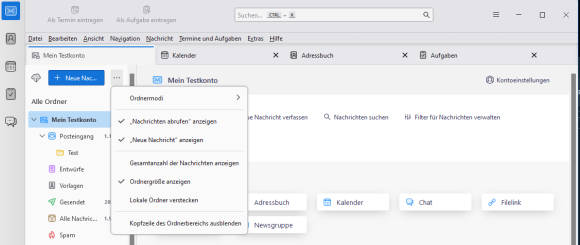
Bild 9: Die Ordnergrösse blenden Sie über das …-Symbol hinter dem Eintrag Neue Nachricht ein und erfahren so, wo die grössten Brocken stecken
Quelle: PCtipp.ch
Besseres Adressbuch
Das Adressbuch wurde noch weiter verbessert, nachdem die Basis dazu schon in der Thunderbird-Version 102 gelegt worden war. Seither können Nutzerinnen und Nutzer die neue Tabellenansicht oder eine bessere Bearbeitungsansicht verwenden. Wollen Sie bei jeder Adresse auch anzeigen, in welchem von allenfalls mehreren Adressbüchern sie steckt? Greifen Sie zum Anzeige-Optionen-Symbol (rechts des Suchfelds) und haken Sie Adressbuch an. Wenn Sie ein Google-Mailkonto hinzufügen, findet es in diesem zudem auch die Adressen und den Kalender, Bild 10.
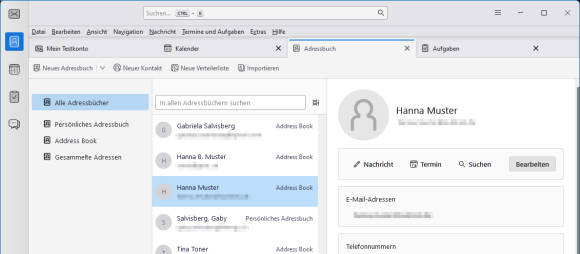
Bild 10: Auf Wunsch zeigen Sie an, in welchem Adressbuch die Kontakte stecken
Quelle: PCtipp.ch
Barrierefreiheit
Zudem wurde in der Supernova-Version die Thunderbird-Tastatur-Navigation und die Bildschirmleser-Zugänglichkeit in der ganzen Anwendung nach eigenen Angaben «erheblich» verbessert. Beispielsweise wurde auch die Möglichkeit, durch E-Mail-Inhalte oder andere Bereiche mit den Tab- und Pfeiltasten zu navigieren, stark erweitert.
Über die Tagesplan-Schaltfläche blenden Sie im Mailfenster ausserdem entweder den Kalender, die Aufgaben oder sogar beides ein.
Upgrade oder Installation?
Ein direktes Update von Thunderbird 102 auf 115 war zunächst nicht möglich. Damit wollte man anfangs verhindern, dass die Nutzergemeinde unerwartet vom neuen Design überrumpelt wurde. Inzwischen finden Sie in Thunderbird via ☰-Menü unter Hilfe/Über Thunderbird den Button Update auf Version 115.2.2 durchführen, sofern Sie das Upgrade nicht bereits gemacht haben, Bild 11.
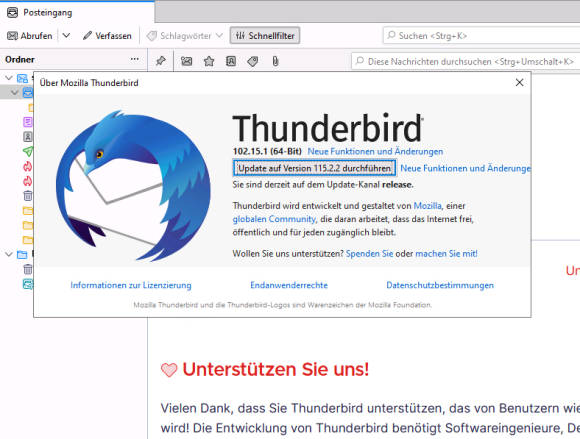
Bild 11: Inzwischen ist ein direktes Upgrade in Thunderbird implementiert
Quelle: PCtipp.ch
Es ist ohnehin ein guter Zeitpunkt, sich den blauen Vogel wieder einmal aus der Nähe anzuschauen. Microsoft wird nämlich die Windows-eigene Mail-App nächstes Jahr durch Outlook ersetzen. Wem dies nicht schmeckt, findet in Thunderbird eine gute, aus Sicht der Autorinnen sogar bessere Alternative.
Blick in die Zukunft
Wie in Supportdokumenten bei Mozilla.org zu lesen ist, plant man, die Statusleiste (den Balken am unteren Fensterrand) zu eliminieren. Dort sind derzeit nur noch der Knopf für den Online/Offline-Modus und jener für den Tagesplan untergebracht.
Ebenfalls geplant ist Thunderbird Sync, das einen Teil der Codebasis mit Firefox Sync teilen wird. Thunderbird Sync wird es erlauben, Thunderbird-Einstellungen zwischen mehreren Geräten zu synchronisieren, wie es die gleichnamige Funktion von Firefox mit Browser-Einstellungen schon jetzt tut. Dazu gehören: E-Mail-Kontodefinitionen, Anmeldeinformationen, Signaturen, gespeicherte Suchen, Markierungen, Aufgaben, Filter und die meisten wichtigen Einstellungen. Dies soll unter Windows, macOS und Linux sowie Android funktionieren. Laut Fahrplan könnte Sync ab Frühling 2024 bereitstehen.
Thunderbird für Android? Richtig, auch an dieser Front tut sich etwas, seit die beliebte Android-Mail-App «K-9 Mail» vor einiger Zeit unters Firmendach von Mozilla geschlüpft ist. Der schlanke, vielseitige Mailclient soll sich eines Tages zu einem «Thunderbird für Android» wandeln.









